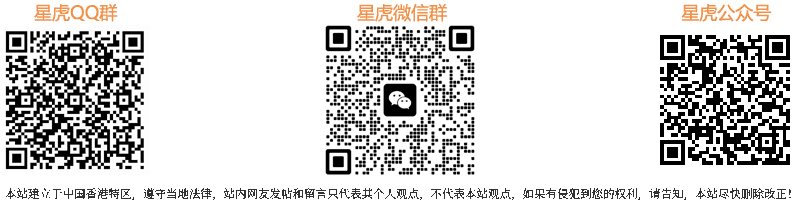|
ゞ清云ヅ雨嫣 原创
我们先来看看原图和效果图: 
原图:(图片来自网络) 
效果图 制作步骤如下: 1、打开图片复制一层
2、图像-调整-匹配颜色(勾选中和.其它的不变) 
图1 匹配颜色后的效果: [align= center] 
图2 3、图像—应用图像(以前的都是勾选的绿通道或是其它通道,这次勾选 RGB通道)。 
图3 应用图像后的效果: [align= center] 
图4 4、这时就将近水灵效果了.然后我们再运用滤镜插件里的Neat Image来降低下噪点,怎么使用我就不多说了。 如果没有那个插件的话可以手动磨下皮也可以的。 
图5 磨皮后的效果: [align= center] 
图6 5、虽然这个磨皮很受大家青睐,但是它也有它的不足之外。然后我们再用模糊工具对不足之个模糊下。 6、再复制一层.执行图像-调整-去色。 
图7 7、图像—调整—反相 [align= center] 
图8 8.将图层的混合模式改为:颜色减淡 
图9 9、滤镜—其它—最小值 
图10 10、下拉混合选项,按住ALT将那四个三角拉到最后。

图11 11、到此效果也就出来了。

图12 |